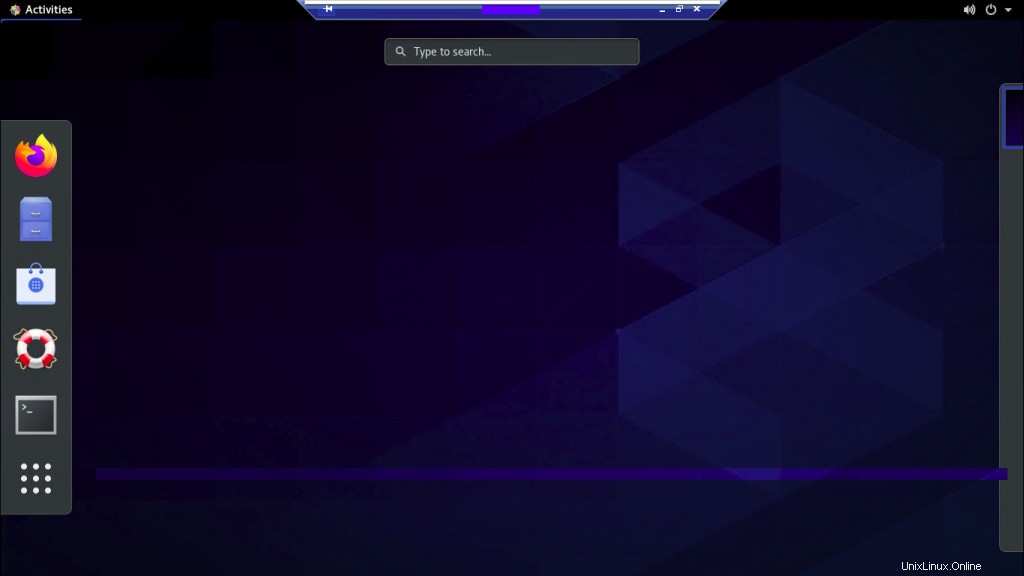Einführung
Xrdp ist eine quelloffene und frei verfügbare Remote Desktop Protocol-Anwendung, die Remotesitzungen von Linux Server von Windows-Rechnern aus ermöglicht. Es akzeptiert Remote-Verbindungen von rdesktop, freerdp und anderen Remote-Desktop-Clients. Dieser Artikel enthält Anleitungen, Installations- und Konfigurationsschritte von xrdp unter CentOS/RedHat Linux 8/7.
Schritt 1:Serverknoten aktualisieren
# yum clean all # yum -y update
Starten Sie nach dem Server-Update einmal den Server-Knoten neu
# reboot
Schritt 2:EPEL-Repository aktivieren
Das xrdp-Paket ist im EPEL-Repository verfügbar, aktivieren Sie es also für die Installation unter CentOS/RHEL Linux 8.
# yum install epel-release
Schritt 3:Installieren Sie Desktop Environment (falls es nicht installiert ist)
Installieren Sie die GUI (Graphical User Interface) mit dem folgenden Befehl, wenn sie nicht installiert ist.
# sudo yum groupinstall "Server with GUI"
Schritt 4:xrdp unter CentOS/RHEL Linux 8/7 installieren
Der folgende Erwähnungsbefehl zum Installieren von xrdp-Anwendungen
# yum install tigervnc-server xrdp
Schritt 5:Starten/aktivieren und prüfen Sie den Status von xrdp.service
Sobald die xrdp-Installation auf dem Serverknoten abgeschlossen ist, starten Sie den xrdp-Server mit dem Befehl systemctl
# sudo systemctl start xrdp.service # sudo systemctl status xrdp.service # sudo systemctl enable xrdp.service
Schritt 6:Prüfen Sie, ob die xrdp-Verbindung standardmäßig auf Port 3389 lauscht
xrdp lauscht jetzt auf Port 3389, überprüfen Sie dies mit dem folgenden ss- oder netstat-Befehl unten
# netstat -antp | grep xrdp

Schritt 7:Überprüfen Sie den Status des Firewall-Dienstes auf dem Serverknoten
# sudo systemctl status firewalld.service
Falls nicht im aktiven Zustand, führen Sie den folgenden Befehl aus
# sudo systemctl enable firewalld.service # sudo systemctl start firewalld.service
Fügen Sie die folgende Firewall-Regel hinzu (wenn der Firewall-Dienst aktiviert ist).
# sudo firewall-cmd --permanent --add-port=3389/tcp # sudo firewall-cmd --reload
Starten Sie zuletzt den Serverknoten erneut mit dem folgenden Befehl
# reboot
Schritt 7:Greifen Sie mit xrdp auf das RedHat/CentOS Linux 8/7-System zu
Jetzt ist es an der Zeit, RDP-Sitzungen von jedem Windows-Computer mit Remote Desktop Protocol zu nehmen.
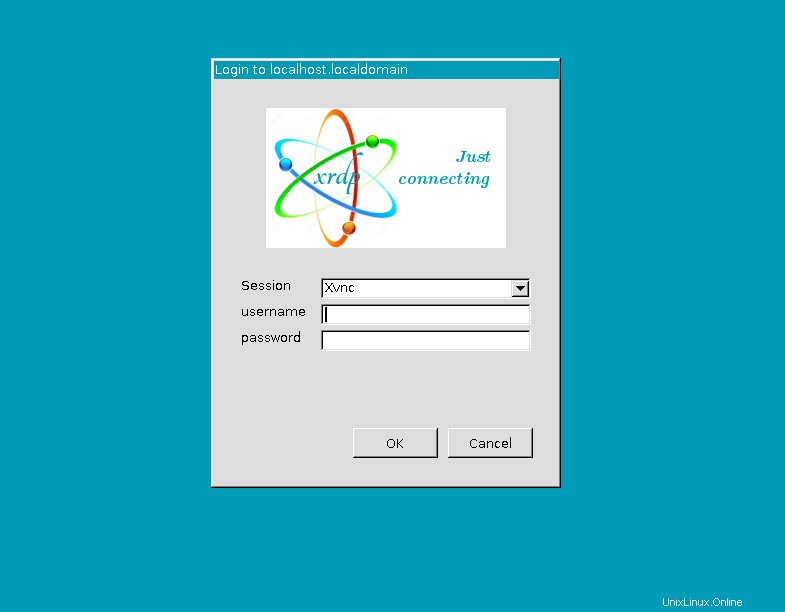
Der folgende Bildschirm zeigt, dass wir erfolgreich GUI-Sitzungen von einem Windows-Rechner genommen haben.